工程绘图,怎么测算绘图合理性,重量如何计算?
来源:网络收集 点击: 时间:2024-02-161、打开“CAD”
【注意事项:打开“CAD”方法:a.鼠标左键双击桌面图标;b.程序-搜索-双击右边“CAD”;】
如下图:
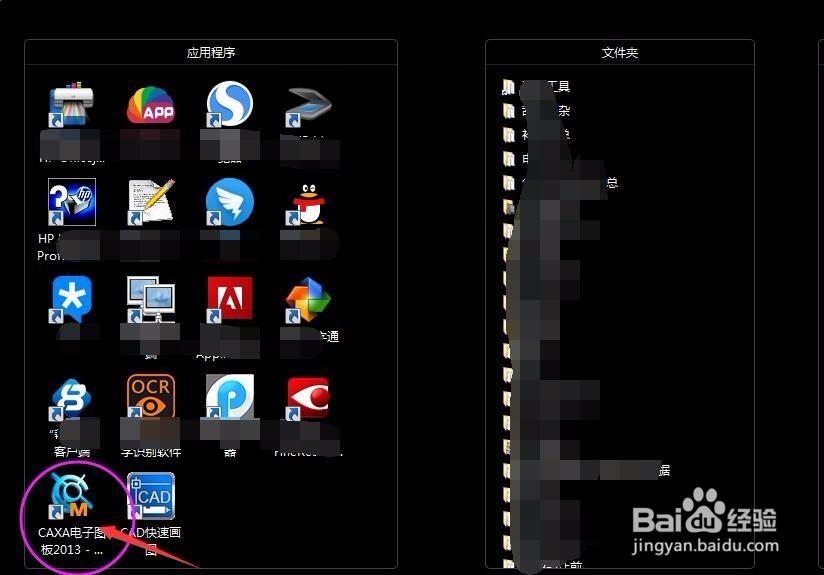 2/8
2/82、打开“CAD”之后,进入CAD的相关操作页面,想要操作——调入系统图框,需要完成以下步骤;
第一步:工程图模板
【注意事项:“工程图模板”即打开软件之后,想要在软件中进行对应的操作,需要先新建工作模板或者选择已有工作模板;】
如下图:
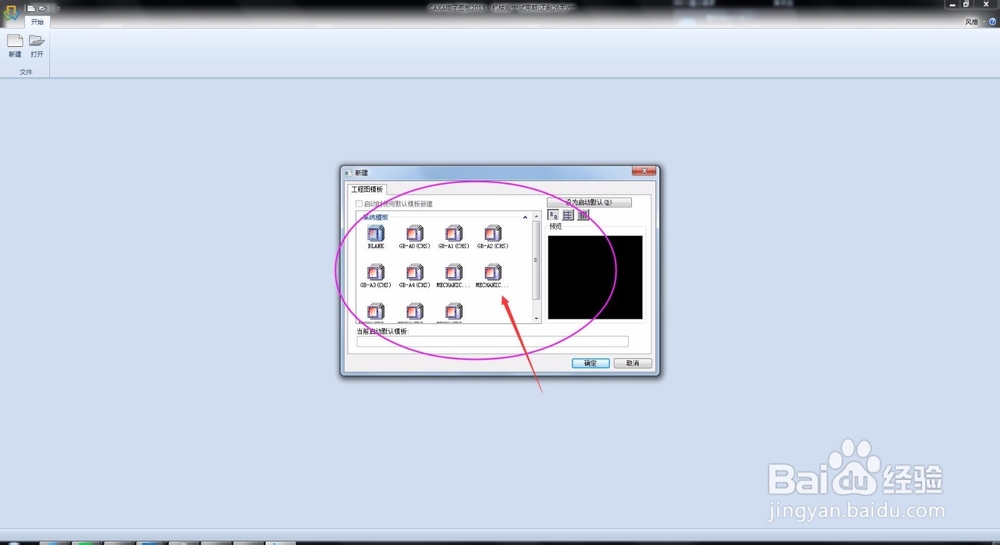 3/8
3/83、打开“CAD”之后,进入CAD的相关操作页面,想要操作——调入系统图框,需要完成以下步骤:
第二步:确定
【注意事项:“确定”按钮即窗口“工程图模板”右下角;】
如下图:
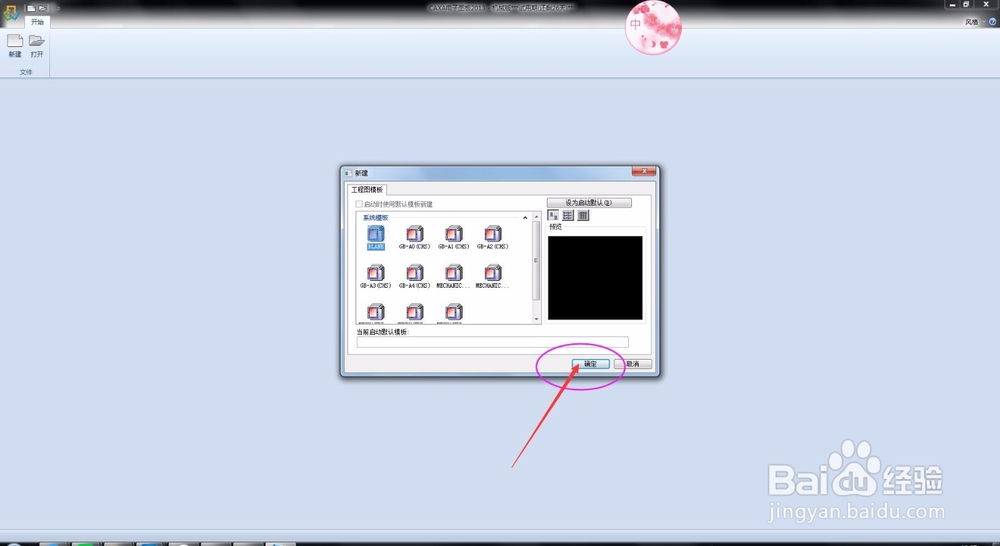 4/8
4/84、打开“CAD”之后,进入CAD的相关操作页面,想要操作——调入系统图框,需要完成以下步骤;
第三步:工具
【注意事项:“工具”即软件菜单栏第四项;】
如下图:
 5/8
5/85、打开“CAD”之后,进入CAD的相关操作页面,想要操作——调入系统图框,需要完成以下步骤;
第四步:重量
【注意事项:“重量”即位于“工具”模块下的右上角斜三角形图标;】
如下图:
 6/8
6/86、打开“CAD”之后,进入CAD的相关操作页面,想要操作——调入系统图框,需要完成以下步骤:
第五步:长宽高
【注意事项:“长宽高”即新窗口“重量计算器”右列,输入需要绘制的实物的长宽高尺寸即可;】
如下图:
 7/8
7/87、打开“CAD”之后,进入CAD的相关操作页面,想要操作——调入系统图框,需要完成以下步骤:
第六步:存储
【注意事项:“存储”即“长宽高”下方,点击“存储”按钮之后,重量自动核算出来;】
如下图:
 8/8
8/88、打开“CAD”之后,进入CAD的相关操作页面,想要操作——调入系统图框,需要完成以下步骤:
第七步:退出
【注意事项:“退出”即新窗口“重量计算器”右下角;】
如下图:
 注意事项
注意事项1、“存储”即“长宽高”下方,点击“存储”按钮之后,重量自动核算出来;
软件CAD重量计算工程绘图版权声明:
1、本文系转载,版权归原作者所有,旨在传递信息,不代表看本站的观点和立场。
2、本站仅提供信息发布平台,不承担相关法律责任。
3、若侵犯您的版权或隐私,请联系本站管理员删除。
4、文章链接:http://www.1haoku.cn/art_58158.html
 订阅
订阅